win10系统怎么关机 windows10关机的五种方法总结
时间:2018-02-03 来源:互联网 浏览量:
导读:win10系统是微软发布的继win7以后的第二个系统,这个系统结合了win8和win7的一些优点,使其兼容性和用户体验都大大的提升。很多小伙伴在使用的时候感觉关机太麻烦,下面给大家盘点win10关机的几种方法。

电脑
win10系统
win10关机方法总结第一种:常规方式关机,点击开始—再点击关机图标—点击关机,如图。
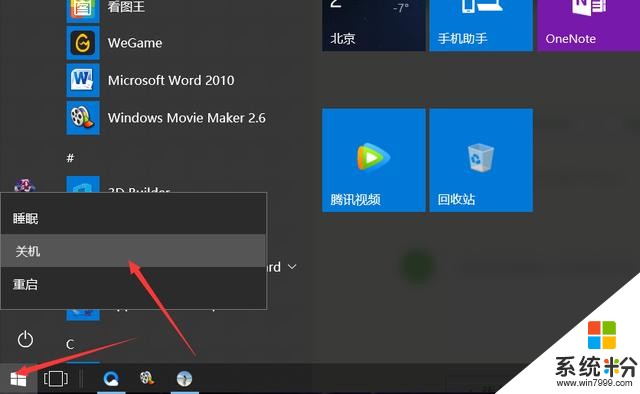
第二种:进入安全选项关机,同时按住键盘上的【ctrl+alt+delete】,进入wi10安全选项。

如图所示,在弹出的安全选项页面的右下角,即可找到关机按钮,点击关机即可。
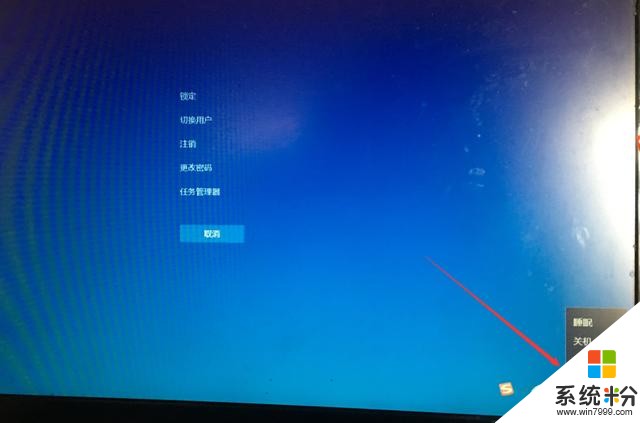
第三种:快捷键关机,鼠标左键点击一下桌面,按住键盘的【ALT+F4】;在弹出的关闭windows中按回车即可关机。
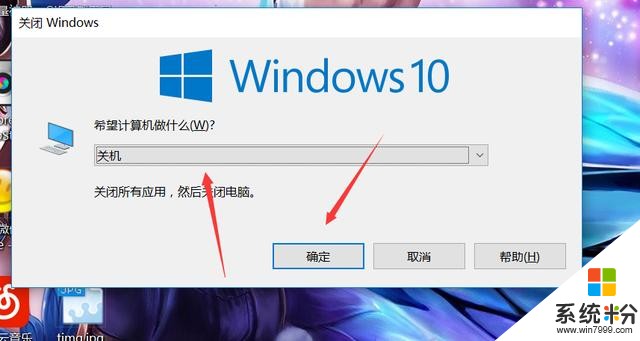
第四种:按住键盘上的windows键+R键,调出运行;在运行里输入:【shutdown -s -t 0】即可完成关机操作。
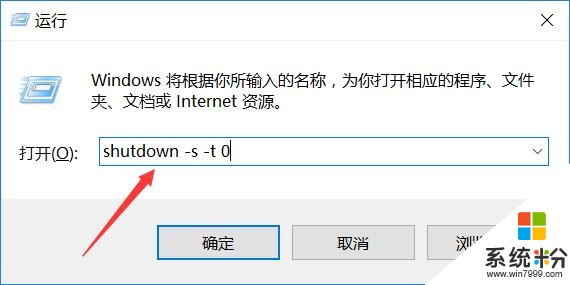
第五种关机:按住键盘上的windows键+R将屏幕锁定,锁定后在右下角即可找到关机按钮。
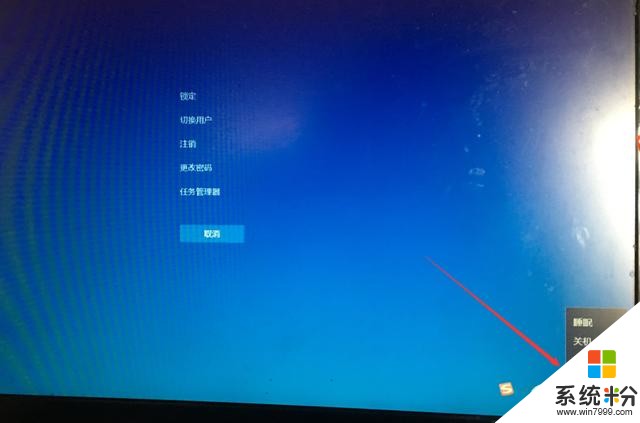
好了,以上就是小编带来的windows10系统的五种关机方法总结了,如果觉得对你有帮助,点个关注即可;如果你有更好的操作方法,欢迎在文章下面评论留言讨论,我会一一回复的。
我要分享:
相关资讯
热门手机应用
最新热门游戏
微软资讯推荐
- 1 《微软飞行模拟》新细节:实时模拟现实气候条件
- 2 据说这15元的纸糊VR眼镜媲美微软Hololens?
- 3 微软为iPhone推出41.10版Edge浏览器 支持3D Touch
- 4微软疑似开始停售初代XboxOne 重点转向XboxOneS/X
- 5微软良心!为服役十年的Windows7免费开放bug补丁
- 6《桃与多拉》新作登陆Win10商店 超好评的横版动作
- 7全世界都在讲中国话:微软学中文Android版发布
- 8胆子太大,伪造高管编造项目,微软官方发布声明拆穿其造假真面目
- 9阿里巴巴荣登《财富》第5名,超过苹果和微软,网友力挺马云
- 10微软领路人会在自用Android设备上使用哪些App?高效工作最重要 ……
